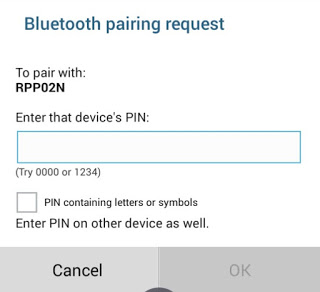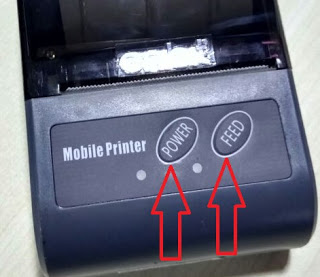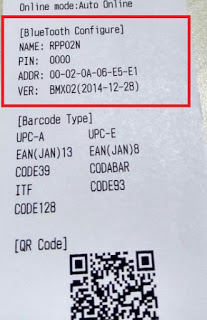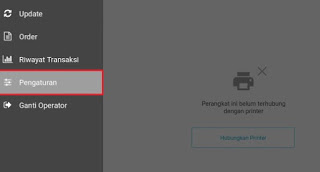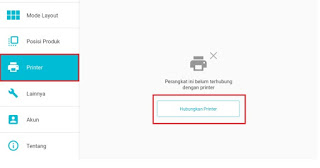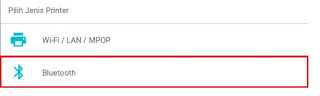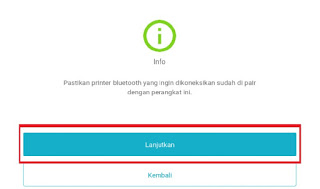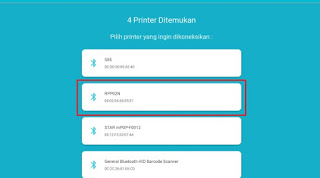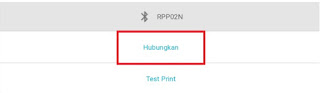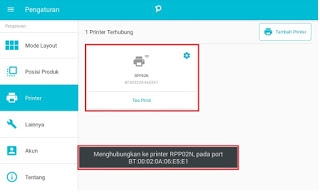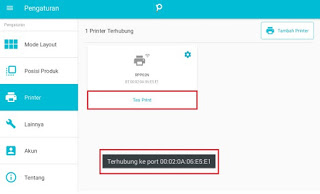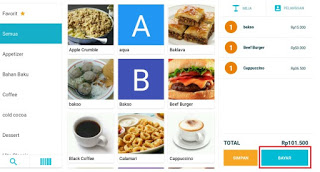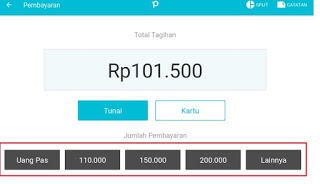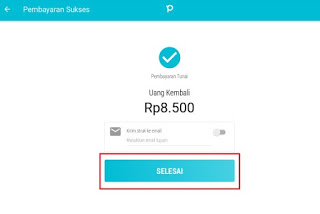LIPUTAN TEKNLOGI.COM – Para kasir menggunakan printer bluetooth untuk memberikan nota pada pelanggannya sebagai bukti telah membayar, dan jenis perangkat yang digunakan bermacam-macam. Bagi pengguna printer bluetooth seperti Zonerich AB-320M maupun Enibit P58M, sebelum menggunakannya, pastikan Anda sudah mengikuti langkah-langkah menghubungkan perangkat kasir dengan printer bluetooth seperti dibawah ini :
1. Nyalakan printer bluetooth yang Anda gunakan
2. Tekan tombol “POWER” sampai lampu menyala berwarna merah.
3. Setelah itu nyalakan bluetooth pada tablet atau smartphone Anda, lalu hubungkan Printer Struk – Bluetooth – kemudian Pilih printer yang muncul di layar Anda – masukkan PIN (0000 untuk merk Enibit atau 1234 untuk perangkat merk Zonerich) lalu pilih “OK”
4. Untuk mengetahui kode printer yang Anda gunakan. Anda bisa menonaktifkan terlebih dahulu printernya kemudian tekan tombol POWER dan FEED secara bersamaan selama 3 detik.
5. Kemudian setelah itu akan keluar kode dan pin dari printer tersebut
6. Kemudian silahkan login di aplikasi Pawoon pada tablet/smartphone Anda.
Baca Juga:
7. Pilih Pengaturan.
8. Pilih Printer, kemudian pilih hubungkan Printer.
9. Pilih Bluetooth.
Baca Juga:
- Cara Membuat Nota Penjualan pada Sistem Penjualan Toko HP
- Cara Membuat Nota Penjualan Dengan Excel
- Format Kwitansi Kosong Ms Word dan Excel
10. Pastikan printer bluetooth sudah pairing dengan perangkat yang Anda gunakan, lalu pilih “Lanjutkan”
11. Pilih nama printer serta kode sesuai printer yang Anda gunakan (biasanya bila Anda menggunakan printer merk Enibit kodenya adalah RPP02N dan bila Anda menggunakan printer merk Zonerich kodenya adalah Zonerich).
12. Pilih “Hubungkan“.
13. Ketika Anda sudah memilih hubungkan, maka akan muncul petunjuk “Menghubungkan ke printer RPP02N, pada port BT:00:02:06:E5:E1″
14. Apabila sudah berhasil, setelah itu akan muncul petunjuk “Terhubung ke port 00:02:06:E5:E1” dan Anda bisa mencoba “Tes Print” pada printer.
15. Apabila berhasil akan keluar struk tes print seperti ini.
Baca Juga:
- 12 Merk Printer Bluetooth Terbaik Yang Sering Digunakan
- Tips Memilih Printer Yang Berkualitas Baik Dan Penjelasannya
- Panduan Lengkap Cara Sharing Printer Di Windows 7, 8, & 10
16. Kemudian silakan coba lakukan pemesanan pada aplikasi, pilih Bayar.
17. Pilih metode pembayaran dan pilih jumlah pembayarannya.
18. Apabila Anda ingin mengirim struk ke email Customer, Anda dapat mengaktifkan “Kirim struk ke email” dan isi email tersebut, kemudian Pilih “SELESAI” maka struk pembayaran akan tercetak pada printer bluetooth Anda.
Berikut ini adalah contoh struk pembayaran yang tercetak menggunakan printer bluetooth Enibit P58M.
Itulah cara mudah menghubungkan perangkat kasir dengan bluetooth, semoga dengan anda membaca tutorial ini, Anda bisa dengan mudah mengoperasikan printer bluetooth dengan baik, Sekian dan trimaksih. Selamat memasang perangkat kasir dengan bluetooth.